プログラムに関する問題の解決
Video Editorの一般的な問題
この種のエラーはいくつかの理由で発生する場合があります:
Video Editorのメニューの [設定] (Settings) - [環境設定] (Preferences) — [アクセラレーション] (Acceleration) でチェックが付いているアクセラレーションをすべて無効にしてみてください。
問題の再発を防ぐため、お使いのグラフィックカードのドライバーが最新かどうかを確認してください。
こちらの手順に従ってドライバーを更新することができます。
ファイルがリモートドライブから追加され、そのドライブが取り外されていた場合、ビデオを保存することはできなくなります。
そのため、ビデオを固定化しており、エクスポートされず、上記の方法が役に立たなかった場合は、固定化されている部分の一番最後のフレームをトリミングしてみてください。
- エンコーダーがドライバーの動作不良によって停止している。
Video Editorのメニューの [設定] (Settings) - [環境設定] (Preferences) — [アクセラレーション] (Acceleration) でチェックが付いているアクセラレーションをすべて無効にしてみてください。
問題の再発を防ぐため、お使いのグラフィックカードのドライバーが最新かどうかを確認してください。
こちらの手順に従ってドライバーを更新することができます。
- ハードドライブの空き容量を確認し、必要に応じて出力ドライブを変更してください。
- グラフィックカードが2枚あり、上記の方法で問題が解決しない場合は、内蔵カードを優先するように切り替えることを検討してください。
- プロジェクトに追加したすべてのファイルは、引き続きプロジェクトを開始した時と同じ場所にある必要があることにもご注意ください。
ファイルがリモートドライブから追加され、そのドライブが取り外されていた場合、ビデオを保存することはできなくなります。
- エンドユーザーがコーデックの有効化を拒否した場合、ビデオを特定のフォーマットでエクスポートできなくなります。
- ビデオに固定化が適用されている場合、リソース不足で出力をレンダリングできない場合がありますのでご注意ください。
そのため、ビデオを固定化しており、エクスポートされず、上記の方法が役に立たなかった場合は、固定化されている部分の一番最後のフレームをトリミングしてみてください。
- 32ビットOSを使用しているものの、プロジェクトに大量のビデオ、タイトル、トランジションが含まれている場合は、プロジェクトを複数の部分に分割し、それらを1つずつエクスポートしてみてください。部分的なエクスポートについては、このページに説明があります。
- プロジェクトが過度に大きくて要求されるリソースが多すぎる場合は、ドラフト (Draft) 品質で保存してから問題が解決するかどうかを確認してみてください。
使用するメディアファイルのフォーマットがVideo Editorでサポートされていることを確認してください。対応形式のリストで確認できます。
SEバージョンのMovavi Video Editorを使用している場合は (使用しているバージョンは完全なプログラム名を確認すると分かります)、SE、Academic、またはDroneバージョンでは特定のフォーマットのみがサポートされていることにご注意ください。
Movavi Video Editor 10以前のバージョンでは、AVI、WMV、MOV、OGG、WAV、FLAC、APE、WMAフォーマットのみがサポートされています。
それより新しいバージョンでは、AAC、MKV (H.264とAACコーデックの組み合わせのみ) のサポートが追加されています。
上記のどれでも問題が解決しない場合は、こちらの記事を参照してください。
SEバージョンのMovavi Video Editorを使用している場合は (使用しているバージョンは完全なプログラム名を確認すると分かります)、SE、Academic、またはDroneバージョンでは特定のフォーマットのみがサポートされていることにご注意ください。
Movavi Video Editor 10以前のバージョンでは、AVI、WMV、MOV、OGG、WAV、FLAC、APE、WMAフォーマットのみがサポートされています。
それより新しいバージョンでは、AAC、MKV (H.264とAACコーデックの組み合わせのみ) のサポートが追加されています。
上記のどれでも問題が解決しない場合は、こちらの記事を参照してください。
まずは使用しているグラフィックアダプターの名前とメーカーを確認する必要があります。
ノートパソコンの中にはカスタマイズされたドライバーを使用しているものがあることにご注意ください。そのため、メーカーのウェブサイトで最新のドライバーを入手できるかどうかを確認することをお勧めします。
それ以外の場合は、デバイスマネージャーでカードのモデルとドライバーを特定できます。
デバイスマネージャーを起動するには、[スタート] メニューを開いて [デバイスマネージャー] と入力します。または、Windows+Rキーを押して 'devmgmt.msc' と入力してください。
グラフィックアダプターの名前は、[ディスプレイアダプター] カテゴリの下で確認できます。
グラフィックアダプターの名前が分かったら、適切なドライバーを探すことができます。
ドライバーが各メーカーのウェブサイトで探せます:
選択ツールか検索ボックスを使用すると、アダプターの最新ドライバーが見つかります。
これらすべてのメーカーは、ドライバーを自動的に検出してダウンロードするためのユーティリティーも提供しています。
最新のドライバーをダウンロードしてインストールしたら、PCの再起動が必要になる場合があります。
それでも問題が解決しない場合は、お使いのグラフィックハードウェアが必要なOpenGLのバージョンをサポートしていない可能性があります。こちらの記事をご覧ください。
ノートパソコンの中にはカスタマイズされたドライバーを使用しているものがあることにご注意ください。そのため、メーカーのウェブサイトで最新のドライバーを入手できるかどうかを確認することをお勧めします。
それ以外の場合は、デバイスマネージャーでカードのモデルとドライバーを特定できます。
デバイスマネージャーを起動するには、[スタート] メニューを開いて [デバイスマネージャー] と入力します。または、Windows+Rキーを押して 'devmgmt.msc' と入力してください。
グラフィックアダプターの名前は、[ディスプレイアダプター] カテゴリの下で確認できます。
グラフィックアダプターの名前が分かったら、適切なドライバーを探すことができます。
ドライバーが各メーカーのウェブサイトで探せます:
選択ツールか検索ボックスを使用すると、アダプターの最新ドライバーが見つかります。
これらすべてのメーカーは、ドライバーを自動的に検出してダウンロードするためのユーティリティーも提供しています。
最新のドライバーをダウンロードしてインストールしたら、PCの再起動が必要になる場合があります。
それでも問題が解決しない場合は、お使いのグラフィックハードウェアが必要なOpenGLのバージョンをサポートしていない可能性があります。こちらの記事をご覧ください。
4Kビデオには標準、HD、またはFull HDビデオよりも多くのデータが含まれています。これは、完成したビデオをクロップしたり、後であまり情報を失うことなく固定化したりする必要がある場合により便利です。4KビデオをFull HDにダウンスケールすると、画像がより鮮明になります。
GoProカメラや最新のモバイルデバイスでは、4Kでの撮影が一般的になってきています。
ただし、そのようなビデオは比較的ビットレートが高く、コンピュータの負荷を増大させるため、PCで処理するための要件は今でも比較的高い状況です。
*Movavi Video Editorには (代理編集のような) HDクリップ最適化という機能があり、プログラムによってビデオのミニチュアを作成し、それを元のビデオの代わりに処理することができます。
要件:
他にも以下のような調整が役に立つかもしれません:
1. グラフィックカードのドライバーを更新する。
2. ノートパソコンで編集している場合は、電源プラグを接続するようにする。
3. 処理を高速化するため、4Kビデオを内蔵SSDにコピーする。
4. 他の外部ディスプレイを切断する。
5. ビデオカードが2枚ある場合は、それらを切り替えてみることができます。
4KビデオはMovaviでサポートされていないH265コーデックで録画されていることが多いため、ビデオがH264コーデックで録画されているか、同コーデックに変換されていることを確認してください
GoProカメラや最新のモバイルデバイスでは、4Kでの撮影が一般的になってきています。
ただし、そのようなビデオは比較的ビットレートが高く、コンピュータの負荷を増大させるため、PCで処理するための要件は今でも比較的高い状況です。
*Movavi Video Editorには (代理編集のような) HDクリップ最適化という機能があり、プログラムによってビデオのミニチュアを作成し、それを元のビデオの代わりに処理することができます。
要件:
- 4コア以上のプロセッサを推奨 - Intel第6世代以降のCPU、またはAMDのRyzen 5や第7世代のプロセッサなどの同等品。
- 4Kビデオの場合は16 GB以上のRAM。
- 4 GB以上のビデオカード、Nvidia GTX 1650、比較的新しいものを推奨 (例: Nvidia RTX 2060または3060、AMD Radeon R5以降)。
他にも以下のような調整が役に立つかもしれません:
1. グラフィックカードのドライバーを更新する。
2. ノートパソコンで編集している場合は、電源プラグを接続するようにする。
3. 処理を高速化するため、4Kビデオを内蔵SSDにコピーする。
4. 他の外部ディスプレイを切断する。
5. ビデオカードが2枚ある場合は、それらを切り替えてみることができます。
4KビデオはMovaviでサポートされていないH265コーデックで録画されていることが多いため、ビデオがH264コーデックで録画されているか、同コーデックに変換されていることを確認してください
当社のソフトウェアは現時点ではH.265をネイティブでサポートしていません。
Windows 8、7を所有していない場合や、MicrosoftからH.265拡張機能をインストールする選択肢がない場合は、VLCを使用してビデオファイルをH.264に変換できます。
VLCはオープンソースの無料アプリケーションであり、ファイルの '変換' 機能があります。
以下の手順を行う必要があります:
1. https://www.videolan.org/vlc/ からVLCをインストールする。
2. インストールが完了したら、インストール済みのプログラムのリストか [スタート] メニューからVLCを選択して起動します。言い換えれば、このプログラムでメディアファイルを起動することはしません。
3. [メディア] -> [変換 / 保存] に進みます。
4. [+追加] ボタンをクリックし、HEVCファイルを選択します。
5. [変換 / 保存] をクリックします。
6. このメニューでは [プロファイル] -> [Video - H.264 + MP3 (MP4)] を選択します。
7. [参照] ボタンをクリックし、表示されたウィンドウで新しいファイルに必要な名前 (元のファイル名とは違う名前にする必要があります) を入力し、[保存] と [開始] を続けてクリックします。
その後、変換処理が開始され、その進捗がメディアプレーヤーに青いバーとして表示されます。
すぐに変換後のファイルが出力されるように見えますが、この処理にはかなりの時間を要する場合があるため (ビデオの長さによって決まります)、完了するまでお待ちください。
変換が完了すると、ファイルをMovaviソフトウェアで使用できます。また、他のオプションに関する詳細は、こちらをお読みください。
Windows 8、7を所有していない場合や、MicrosoftからH.265拡張機能をインストールする選択肢がない場合は、VLCを使用してビデオファイルをH.264に変換できます。
VLCはオープンソースの無料アプリケーションであり、ファイルの '変換' 機能があります。
以下の手順を行う必要があります:
1. https://www.videolan.org/vlc/ からVLCをインストールする。
2. インストールが完了したら、インストール済みのプログラムのリストか [スタート] メニューからVLCを選択して起動します。言い換えれば、このプログラムでメディアファイルを起動することはしません。
3. [メディア] -> [変換 / 保存] に進みます。
4. [+追加] ボタンをクリックし、HEVCファイルを選択します。
5. [変換 / 保存] をクリックします。
6. このメニューでは [プロファイル] -> [Video - H.264 + MP3 (MP4)] を選択します。
7. [参照] ボタンをクリックし、表示されたウィンドウで新しいファイルに必要な名前 (元のファイル名とは違う名前にする必要があります) を入力し、[保存] と [開始] を続けてクリックします。
その後、変換処理が開始され、その進捗がメディアプレーヤーに青いバーとして表示されます。
すぐに変換後のファイルが出力されるように見えますが、この処理にはかなりの時間を要する場合があるため (ビデオの長さによって決まります)、完了するまでお待ちください。
変換が完了すると、ファイルをMovaviソフトウェアで使用できます。また、他のオプションに関する詳細は、こちらをお読みください。
Movavi Video Editorが実行しようとするたびにWindowsのエラーと共にクラッシュします。
1. こちらのハウツーに従ってグラフィックカードのドライバーを更新してみてください。変更を適用するためにPCの再起動が必要になる場合があります。
2. こちらの手順を参照してプログラムを再インストールしてください。
3. 問題が解決しない場合は、サポートチームに連絡してください。
サポートチームは問題を特定する目的でログファイルを要求する場合があります。
ログファイルにはアプリケーションによって実行された操作の説明とお使いのマシンの技術仕様 (プロセッサのモデル、グラフィックカード、ドライバーのバージョン) が含まれています。
個人を特定できる情報は含まれていません。
ログファイルの作成手順については、こちらの記事で確認できます。
1. こちらのハウツーに従ってグラフィックカードのドライバーを更新してみてください。変更を適用するためにPCの再起動が必要になる場合があります。
2. こちらの手順を参照してプログラムを再インストールしてください。
3. 問題が解決しない場合は、サポートチームに連絡してください。
サポートチームは問題を特定する目的でログファイルを要求する場合があります。
ログファイルにはアプリケーションによって実行された操作の説明とお使いのマシンの技術仕様 (プロセッサのモデル、グラフィックカード、ドライバーのバージョン) が含まれています。
個人を特定できる情報は含まれていません。
ログファイルの作成手順については、こちらの記事で確認できます。
Video Suiteの一般的な問題
Movavi製品はデフォルトでH.265/HEVCコーデックをサポートしていないことにご注意ください。HEVCエンコーディングに関する詳細は学習センターで確認できます。
スマートフォンのファイルを使用している場合は、今後の録画フォーマットを変更できます。
iPhoneの場合:
[設定] > [カメラ] > [フォーマット] を開きます。
[カメラ撮影] の下に [高効率] と [互換性優先] の 2 つのオプションがあります。設定を [互換性優先] に変更すると、H.264コーデックを使用してMP4フォーマットのビデオが録画されるようになります。
Android OSのスマートフォンの場合:
カメラを開きます。[設定] > [動画] > [環境設定] をタップします。
[動画エンコーディング] オプションを選択します。
エンコーディングを [互換性優先] に変更すると、H.264コーデックを使用してMP4フォーマットのビデオが録画されるようになります。
- Windows 10を使用している場合は、*Microsoftからこちらのユーティリティ*をインストールした後にこのコーデックを利用できるようになるはずです。
- 当社のオンラインビデオコンバーターツールをチェックすることもお勧めします。100 Mbまでのファイルなら無料です。
- または、VLCを使用してH.265ファイルをH.264に変換することもできます。詳細については、ここをクリックしてください。
スマートフォンのファイルを使用している場合は、今後の録画フォーマットを変更できます。
iPhoneの場合:
[設定] > [カメラ] > [フォーマット] を開きます。
[カメラ撮影] の下に [高効率] と [互換性優先] の 2 つのオプションがあります。設定を [互換性優先] に変更すると、H.264コーデックを使用してMP4フォーマットのビデオが録画されるようになります。
Android OSのスマートフォンの場合:
カメラを開きます。[設定] > [動画] > [環境設定] をタップします。
[動画エンコーディング] オプションを選択します。
エンコーディングを [互換性優先] に変更すると、H.264コーデックを使用してMP4フォーマットのビデオが録画されるようになります。
Movavi Video Suiteを購入された場合は、Movavi Video EditorやMovavi Video Editor Plusで作成されたプロジェクトをエクスポートできます。後者にはMovavi Video Editorが編集モジュールとして含まれているためです。
また、比較的新しいバージョンのVideo EditorやVideo Suiteでは、旧バージョンで作成されたプロジェクトを開けるはずです (ただし、逆はそうではありません)。
他のバージョンや製品で作成されたプロジェクトは [最近のプロジェクト] (Recent projects) には表示されませんが、その場合も [ファイル] (File) メニュー > [プロジェクトを開く] (Open Project) から手動で開くことができます。
Movavi Video Suiteでプロジェクトをエクスポートするには、プログラムを起動してから [ビデオ編集] (Edit video) モジュールを開いてください。
その後、[ファイル] (File) メニュー -> [プロジェクトを開く] (Open Project) にアクセスし、コンピュータ上のプロジェクトを探します。
デフォルトでは、Movavi Video Editorのプロジェクトは以下の場所に保存されています:
C:\Users\%username%\Videos\Movavi Video Editor\Projects
プロジェクトに関して何らかの問題が発生した場合は、ご連絡ください。その後、当社が問題を調査します。
また、比較的新しいバージョンのVideo EditorやVideo Suiteでは、旧バージョンで作成されたプロジェクトを開けるはずです (ただし、逆はそうではありません)。
他のバージョンや製品で作成されたプロジェクトは [最近のプロジェクト] (Recent projects) には表示されませんが、その場合も [ファイル] (File) メニュー > [プロジェクトを開く] (Open Project) から手動で開くことができます。
Movavi Video Suiteでプロジェクトをエクスポートするには、プログラムを起動してから [ビデオ編集] (Edit video) モジュールを開いてください。
その後、[ファイル] (File) メニュー -> [プロジェクトを開く] (Open Project) にアクセスし、コンピュータ上のプロジェクトを探します。
デフォルトでは、Movavi Video Editorのプロジェクトは以下の場所に保存されています:
C:\Users\%username%\Videos\Movavi Video Editor\Projects
プロジェクトに関して何らかの問題が発生した場合は、ご連絡ください。その後、当社が問題を調査します。
ソフトウェアをあるコンピュータから別のコンピュータに移動するには、インストールファイルをコピーして別のコンピュータで実行し、プログラムをもう一度登録する必要があります。
個人のライセンス認証情報を受け取るには、このリンクを開いてください。
または、サポートチームに連絡し、注文時に使用した完全かつ正確な個人情報 (正確なメールアドレス、姓、名前、注文ID) を伝えてください。
Movavi Store以外でご購入いただいた場合は、ご購入先の店舗に直接お問い合わせいただくことをお勧めします。
Amazonでご購入いただいた場合は、ゲーム&PCソフトダウンロードライブラリをチェックしてください。
Movavi製品はユーザー、サイト、または会社単位ではなく、コンピュータ単位でライセンスされるため、古いコンピュータからプログラムを削除する必要があります。
ライセンスを取得すると、コンピュータがプログラムの元のシステム要件を満たしている限り、必要に応じて何度でも再インストールしたり、コンピュータ間で製品を移動したりする権利を得ることができます。
個人のライセンス認証情報を受け取るには、このリンクを開いてください。
または、サポートチームに連絡し、注文時に使用した完全かつ正確な個人情報 (正確なメールアドレス、姓、名前、注文ID) を伝えてください。
Movavi Store以外でご購入いただいた場合は、ご購入先の店舗に直接お問い合わせいただくことをお勧めします。
Amazonでご購入いただいた場合は、ゲーム&PCソフトダウンロードライブラリをチェックしてください。
Movavi製品はユーザー、サイト、または会社単位ではなく、コンピュータ単位でライセンスされるため、古いコンピュータからプログラムを削除する必要があります。
ライセンスを取得すると、コンピュータがプログラムの元のシステム要件を満たしている限り、必要に応じて何度でも再インストールしたり、コンピュータ間で製品を移動したりする権利を得ることができます。
アプリが二重に起動していないことを再確認してください。[アプリケーションの再起動] (Restart application) オプションを選択できます。
お使いのマシンを再起動してみてください。
それでも解決しない場合は、Video Suiteの画面録画モジュールがWindowsと一緒に起動している可能性があります。
対象となるオプションはプログラムの設定にあり、システムトレイの隠れた領域にこのモジュールがあります。
このモジュールを見つけたら、[表示] (Show) をクリックして終了できます。
システムトレイにアイコンが見つからない場合は、タスクマネージャー (CTRL+ALT+DELETE) を開いて [プロセス] タブを選択し、Movaviプログラムを見つけてプロセスを終了してください。
その後、最新バージョンのアプリケーションを再度インストールしてみてください。
プログラムをWindowsと一緒に自動起動させたくない場合は、Screen Recorderの [設定] (Settings) - [環境設定] (Preferences) - [全般] (General) メニューでそのオプションを無効にしてください。
お使いのマシンを再起動してみてください。
それでも解決しない場合は、Video Suiteの画面録画モジュールがWindowsと一緒に起動している可能性があります。
対象となるオプションはプログラムの設定にあり、システムトレイの隠れた領域にこのモジュールがあります。
このモジュールを見つけたら、[表示] (Show) をクリックして終了できます。
システムトレイにアイコンが見つからない場合は、タスクマネージャー (CTRL+ALT+DELETE) を開いて [プロセス] タブを選択し、Movaviプログラムを見つけてプロセスを終了してください。
その後、最新バージョンのアプリケーションを再度インストールしてみてください。
プログラムをWindowsと一緒に自動起動させたくない場合は、Screen Recorderの [設定] (Settings) - [環境設定] (Preferences) - [全般] (General) メニューでそのオプションを無効にしてください。
この記事は、Movavi Video Converterユーザーマニュアルのコピーです。
1. ファイルの横にある[編集] をクリックして、字幕タブに移動する。
2. 字幕を選択する
ソフト字幕またはハード字幕から選択できます。
字幕がファイルに埋め込まれている場合、リストから希望の字幕を選択します。
字幕が外部ファイルとして保存されている場合、[追加] > [ファイルを選択]... をクリックして、字幕ファイルを開きます。*.srt、*.ass、*.smi、または*.ssa 字幕ファイルを使用できます。または、オンラインで検索できます。
3. 字幕を設定する:
1) 位置ボックスを開いて、字幕がどの端 (例: 上部または下部) に合わせて表示されるかを選択します。
2) 下にあるスライダーを使用して、選択した位置に対して字幕を移動させます。
例:
-0.100 – 字幕は100ミリ秒早く表示されます。
1.200 – 字幕は1秒20ミリ秒遅れて表示されます。
4. 字幕の表示を編集する
フォント、サイズ、色、塗りつぶし、アウトラインも変更できます。これらの設定は、選択した字幕トラックの下で見つかります。
5. 変更を適用するには、[適用] をクリックしてから、[保存して閉じる] をクリックします。ビデオを変換する場合、選択した字幕はビデオに永久的に表示されます。
1. ファイルの横にある[編集] をクリックして、字幕タブに移動する。
2. 字幕を選択する
ソフト字幕またはハード字幕から選択できます。
- ソフト字幕は個別のトラックとして保管され、1つのファイルにいくつかの字幕トラックを追加できます。このオプションを選択した場合、すべての字幕トラックが保存されます。
- ハード字幕はビデオ上に永久的に焼きこまれており、字幕を非表示にすることはできませんが、どのプレーヤーでも必ず表示されます。
字幕がファイルに埋め込まれている場合、リストから希望の字幕を選択します。
字幕が外部ファイルとして保存されている場合、[追加] > [ファイルを選択]... をクリックして、字幕ファイルを開きます。*.srt、*.ass、*.smi、または*.ssa 字幕ファイルを使用できます。または、オンラインで検索できます。
3. 字幕を設定する:
- 字幕のエンコーディング
- 位置
1) 位置ボックスを開いて、字幕がどの端 (例: 上部または下部) に合わせて表示されるかを選択します。
2) 下にあるスライダーを使用して、選択した位置に対して字幕を移動させます。
- 同期
例:
-0.100 – 字幕は100ミリ秒早く表示されます。
1.200 – 字幕は1秒20ミリ秒遅れて表示されます。
4. 字幕の表示を編集する
フォント、サイズ、色、塗りつぶし、アウトラインも変更できます。これらの設定は、選択した字幕トラックの下で見つかります。
5. 変更を適用するには、[適用] をクリックしてから、[保存して閉じる] をクリックします。ビデオを変換する場合、選択した字幕はビデオに永久的に表示されます。
Movavi Screen Recorderは、MacOSでのシステム音声の録音にAudio Capture Engine (ACE)と呼ばれるツールを使用しています。現在、このツールはmacOS 13 VenturaのMovavi Screen Recorder 23.1.0以降のバージョンのみに対応しています。
最新バージョンをインストールするには、Movavi Screen Recorderのメニュー → [更新の確認] (Check for Updates) を開き、プログラムを最新バージョンに更新してください。
インストール後、ACEのインストール手順はOSのプロセッサによって異なります。
Appleメニュー → [このMacについて] を開き、デバイスが使用しているプロセッサを確認してください。
[システム情報] でIntelプロセッサかAppleのM1またはM2チップを使用していることを確認したら、以下の手順に従ってください:
1) Movavi Screen Recorderを起動し、'ACEのインストール' (Install ACE) を開きます。
2) パスワードを入力し、[システム設定] → [一般] → [ログイン項目] を開きます。
3) ACEが[ログイン項目]で許可されていることを確認します。
4) [システム設定] で 'プライバシーとセキュリティ' をクリックし、[プライバシー] まで下にスクロールして 'システム機能拡張を有効にする' をクリックします。
— Intelプロセッサを使用している場合は、単にパスワードを入力して '再起動' を選択すれば準備完了です。
— M1プロセッサを使用している場合は、以下のメッセージが表示されます。
5) 'シャットダウン' を選択し、画面が暗転するまで待ちます。
6) Appleの起動ロゴの下に '起動オプションを読み込んでいます…' というメッセージが表示されるまで Touch IDか電源ボタンを10秒間押し続けます。その後、電源ボタンかTouch IDボタンを押すのをやめます。
7) 表示されたユーティリティで、'オプション' を選択します。
8) ユーザープロファイルを選択し、パスワードを入力します。
9) 左上にメニューバーが表示されたら、'ユーティリティ' → '起動セキュリティユーティリティ'を選択します。
10) Macintosh HD暗号化ディスクオプションの下にある 'ロックを解除' を選択し、パスワードをもう一度入力します。
11) 'ロックを解除' ボタンが 'セキュリティポリシー' に変わります。それをクリックして表示されたポップアップで、オプションを '低セキュリティ' に変更し、最初のサブオプションを有効にします。
12) [OK] をクリックし、変更を承認してMacをもう一度再起動します。
13) 再起動したら [システム設定] → [プライバシーとセキュリティ] に戻り、インストールする機能拡張を許可します。
14) 確認用のパスワードを入力し、完了したら '再起動' をクリックします。
Apple Siliconでの '低セキュリティ' に関する注意事項があります。
"低セキュリティ" 設定でもMacには強力なセキュリティが提供され、Appleが承認したオペレーティングシステムのみが実行を許可されます。
ACEは標準の音声プラグインであり、カーネルの機能拡張ではありません。ただし、システムの音声にアクセスするための拡張権限を取得するため、AppleはMacOS 11以降でACEの読み込みを許可するために既存カーネルの機能拡張検証システムを使用しています。
インストール時に何らかの問題が発生した場合は、こちらからサポートチームに直接ご連絡ください: https://movavi.freshdesk.com/ja-JP/support/tickets/new
最新バージョンをインストールするには、Movavi Screen Recorderのメニュー → [更新の確認] (Check for Updates) を開き、プログラムを最新バージョンに更新してください。
インストール後、ACEのインストール手順はOSのプロセッサによって異なります。
Appleメニュー → [このMacについて] を開き、デバイスが使用しているプロセッサを確認してください。
[システム情報] でIntelプロセッサかAppleのM1またはM2チップを使用していることを確認したら、以下の手順に従ってください:
1) Movavi Screen Recorderを起動し、'ACEのインストール' (Install ACE) を開きます。
2) パスワードを入力し、[システム設定] → [一般] → [ログイン項目] を開きます。
3) ACEが[ログイン項目]で許可されていることを確認します。
4) [システム設定] で 'プライバシーとセキュリティ' をクリックし、[プライバシー] まで下にスクロールして 'システム機能拡張を有効にする' をクリックします。
— Intelプロセッサを使用している場合は、単にパスワードを入力して '再起動' を選択すれば準備完了です。
— M1プロセッサを使用している場合は、以下のメッセージが表示されます。
5) 'シャットダウン' を選択し、画面が暗転するまで待ちます。
6) Appleの起動ロゴの下に '起動オプションを読み込んでいます…' というメッセージが表示されるまで Touch IDか電源ボタンを10秒間押し続けます。その後、電源ボタンかTouch IDボタンを押すのをやめます。
7) 表示されたユーティリティで、'オプション' を選択します。
8) ユーザープロファイルを選択し、パスワードを入力します。
9) 左上にメニューバーが表示されたら、'ユーティリティ' → '起動セキュリティユーティリティ'を選択します。
10) Macintosh HD暗号化ディスクオプションの下にある 'ロックを解除' を選択し、パスワードをもう一度入力します。
11) 'ロックを解除' ボタンが 'セキュリティポリシー' に変わります。それをクリックして表示されたポップアップで、オプションを '低セキュリティ' に変更し、最初のサブオプションを有効にします。
12) [OK] をクリックし、変更を承認してMacをもう一度再起動します。
13) 再起動したら [システム設定] → [プライバシーとセキュリティ] に戻り、インストールする機能拡張を許可します。
14) 確認用のパスワードを入力し、完了したら '再起動' をクリックします。
Apple Siliconでの '低セキュリティ' に関する注意事項があります。
"低セキュリティ" 設定でもMacには強力なセキュリティが提供され、Appleが承認したオペレーティングシステムのみが実行を許可されます。
ACEは標準の音声プラグインであり、カーネルの機能拡張ではありません。ただし、システムの音声にアクセスするための拡張権限を取得するため、AppleはMacOS 11以降でACEの読み込みを許可するために既存カーネルの機能拡張検証システムを使用しています。
インストール時に何らかの問題が発生した場合は、こちらからサポートチームに直接ご連絡ください: https://movavi.freshdesk.com/ja-JP/support/tickets/new
素晴らしいコンテンツを簡単に作成

素晴らしいコンテンツを簡単に作成

素晴らしいコンテンツを簡単に作成






